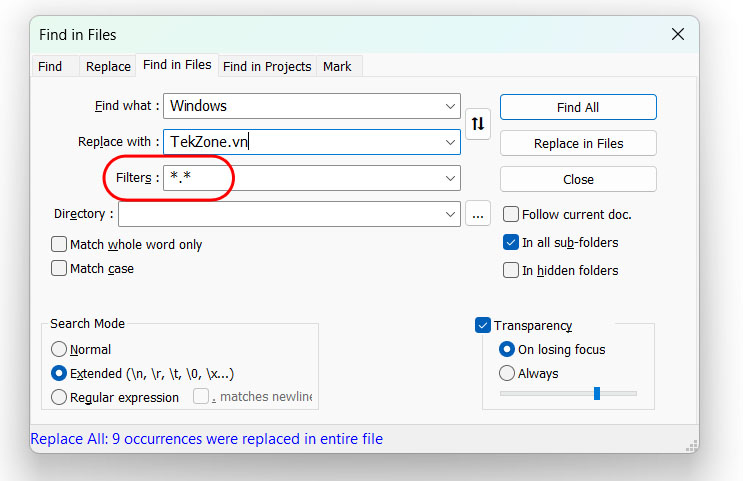
Bạn sẽ làm gì nếu phải thay thế một cụm từ trong hàng chục lặp lại, thậm chí hàng trăm hoặc hàng nghìn file Word, file Text Document (.txt) ? Bạn cứ bình tĩnh và tải Notepad++ , tiện ích này tìm và thay thế cụm từ hàng loạt trong vài giây.
Tại sao nên dùng phần mềm tìm và thay thế cụm từ hàng loạt ? Đây là một vấn đề nan giải phổ biến giữa các nhà phát triển và lập trình viên. Hãy tưởng tượng bạn đang quản lý một dự án với hàng trăm hoặc hàng nghìn file. Khi cầm tìm 1 cụm từ cố định xuất hiện trên hầu hết các trang thay đổi, bạn khó có thể vào từng trang để tìm kiếm và thay đổi tên theo cách thủ công. Không, bạn thông minh hơn thế.
Notepad ++ là gì?
Notepad ++ là phần mềm chỉnh sửa mã nguồn miễn phí và thay thế Windows Notepad. Nó được phát hành theo Giấy phép Công cộng GNU , làm cho nó trở thành một công cụ mã nguồn mở . Hơn nữa, Notepad++ là một ứng dụng gọn nhẹ giúp tiết kiệm tài nguyên.
Đây là một lựa chọn nhỏ các tính năng của Notepad++ giúp nó trở thành công cụ hoàn hảo để viết và chỉnh sửa (Code):
- Các dòng được đánh số để điều hướng dễ dàng hơn.
- Đánh dấu và gấp cú pháp mã hóa tự động và có thể tùy chỉnh.
- Hỗ trợ tìm kiếm và thay thế biểu thức chính quy tương thích với Perl (PCRE).
- Tự động hoàn thành bao gồm hoàn thành từ, hoàn thành chức năng và gợi ý tham số chức năng.
- Giao diện theo thẻ cho phép bạn làm việc với nhiều tài liệu song song.
- Chỉnh sửa nhiều dòng cùng lúc, sử dụng CTRL+chọn chuột hoặc chỉnh sửa cột.
Cách tìm và thay thế cụm từ hàng loạt trên Notepad++
Bạn có thể sử dụng Notepad++ hoặc một công cụ chuyên dụng có tên là Replace Text để chỉnh sửa hàng loạt file của mình. Trước tiên, hãy cho phép Notepad++ tìm từ trong tất cả các file bạn cần chỉnh sửa. Mở Notepad++ và đi tới Search > Find in Files… hoặc nhấn CTRL+SHIFT+F . Thao tác này sẽ mở menu Tìm trong File.
Bên dưới Find what , hãy nhập từ hoặc cụm từ mà bạn cần thay đổi. Bên dưới Replace with: hãy nhập từ hoặc cụm từ mới. Cuối cùng, đặt Directory: nơi chứa các file bị ảnh hưởng, để Notepad ++ biết nơi tìm kiếm.
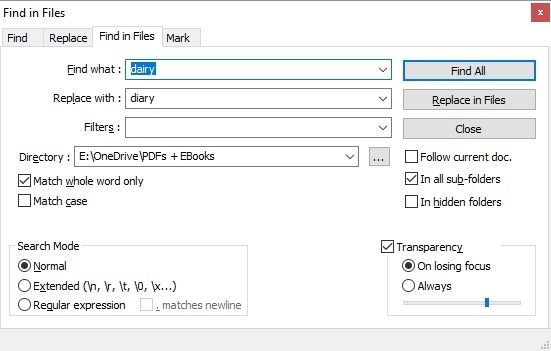
Bạn cũng có thể sử dụng các cài đặt nâng cao mà tôi đã trình bày ở phần dưới. Khi tất cả đã được đặt, bấm Directory nếu bạn cần kiểm tra lại các lần truy cập hoặc Replace in Files nếu bạn muốn Notepad++ áp dụng ngay các thay đổi. Tùy thuộc vào số lượng file mà Notepad++ đang tìm kiếm, quá trình này có thể mất vài giây.
Nếu bạn chọn Find All , bạn sẽ nhận được một danh sách các lần truy cập. Loại bỏ tất cả các file bạn không muốn chỉnh sửa bằng cách chọn chúng và nhấn DEL, sau đó nhấp chuột phải vào các file còn lại và chọn Open all .
Bây giờ, hãy vào Search > Replace hoặc nhấn CTRL+H , thao tác này sẽ khởi chạy menu Thay thế. Tại đây, bạn sẽ tìm thấy tùy chọn Replace All in All Opened Documents .
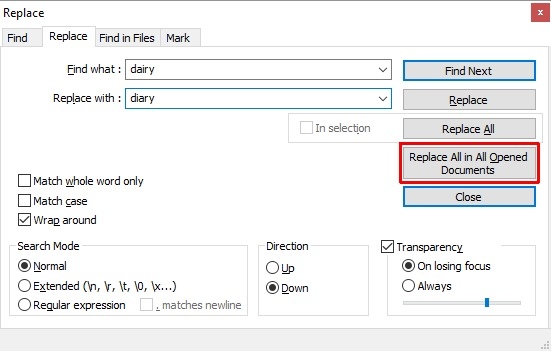
Một lần nữa, bạn có thể thực hiện một số cài đặt nâng cao, như được giải thích bên dưới.
Tìm kiếm cụm từ trong 1 thư mục, nhiều file trên Notepad++
Bên dưới Find in Files , bạn có thể thêm Filters để chỉ tìm kiếm trong một số loại file nhất định. Ví dụ: thêm *.doc để chỉ tìm kiếm trong file DOC. Tương tự như vậy, bạn có thể tìm kiếm các file có tên nhất định, bất kể loại file. Thêm *.* để tìm kiếm bất kỳ tên và loại file nào.
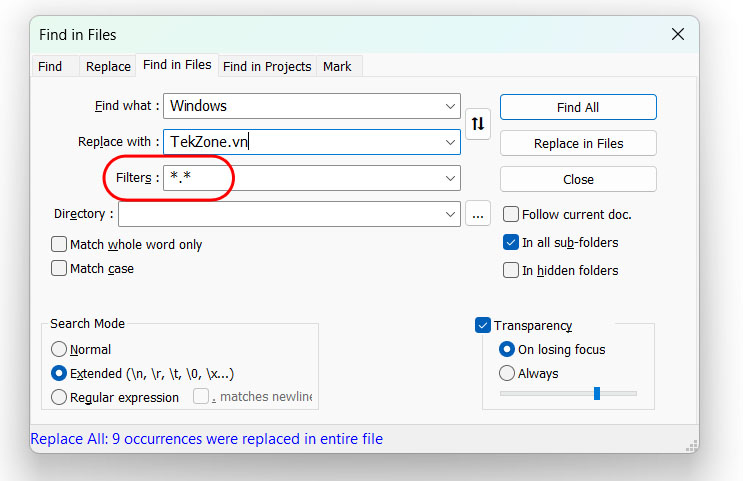
Khi bạn chọn một thư mục có các thư mục con, hãy đánh dấu check In all sub-folders và In hidden folders để tìm kiếm chúng. Bạn cũng có thể muốn đánh dấu check Match whole word only , để bạn không vô tình chỉnh sửa cụm từ không liên quan (Ví dụ : Không sửa cụm từ tekzone2000, mà chỉ sửa cụm từ zone2000)
Search Mode trong cả menu Find in Files and Replace cho phép bạn thực hiện các tìm kiếm và thay thế nâng cao. Chọn Extended nếu bạn đang sử dụng các tiện ích mở rộng, chẳng hạn để thay thế một ký tự bằng một dòng mới (\n). Chọn Regular expression nếu bạn đang sử dụng toán tử để tìm và thay thế tất cả các từ hoặc cụm từ phù hợp. Bạn có thể sử dụng Normal nếu bạn chỉ Replace Text bằng văn bản.




